I profili forniscono una combinazione delle configurazioni create in Segmenti (Segments) e Servizi di rete (Network Services). È possibile configurare le impostazioni dei profili utilizzando la nuova interfaccia utente di Orchestrator.
Per configurare un profilo specifico:
- Avviare la nuova interfaccia utente di Orchestrator e fare clic sulla scheda Configura (Configure).
- Nel menu a sinistra, fare clic su Profili (Profiles).
- Nella pagina Profili (Profiles) vengono visualizzati i profili esistenti.
- Fare clic sul link di un profilo o sul link Visualizza (View) nella colonna Dispositivo (Device) del profilo.
- Le opzioni di configurazione sono visualizzate nella scheda Dispositivo (Device).
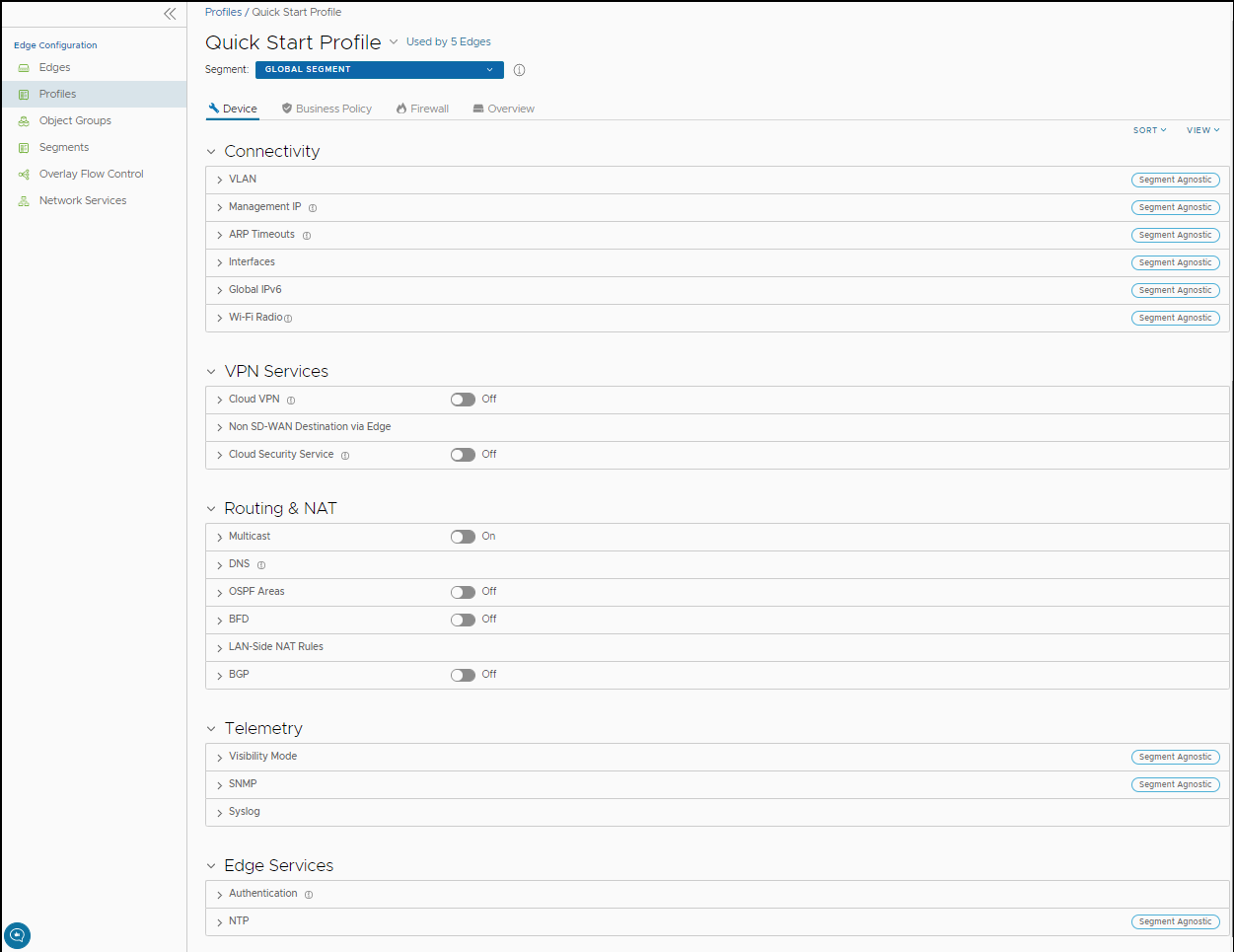
- L'opzione Visualizza (View) consente all'utente di selezionare la visualizzazione. Le opzioni disponibili sono Espandi tutto (Expand All) e Collapse All (Comprimi tutto). Per impostazione predefinita, le impostazioni sono compresse.
- È possibile visualizzare le impostazioni di configurazione ordinate per categoria o per segmentazione. Per impostazione predefinita, le impostazioni vengono ordinate in base alla categoria. Se si sceglie di ordinare in base alla segmentazione, le impostazioni sono raggruppate come sensibili al segmento e indipendenti dal segmento.
Quando si sceglie di ordinare in base alla categoria, sono disponibili le seguenti impostazioni:
Connettività
Impostazioni Descrizione VLAN Configurare le VLAN con indirizzi IPv4 e IPv6 per i profili. Fare clic sulle schede IPv4 o IPv6 per configurare gli indirizzi IP corrispondenti per le VLAN. Vedere Configurazione della VLAN per i profili.
Nota: Quando l'utente crea una nuova VLAN o modifica la configurazione di una VLAN utilizzando la nuova interfaccia utente di Orchestrator, la VLAN viene visualizzata come di sola lettura nell'interfaccia utente classica di Orchestrator. Dopo aver creato o modificato una VLAN con la nuova interfaccia utente di Orchestrator, è possibile modificare le impostazioni della VLAN corrispondente solo nella nuova interfaccia utente di Orchestrator.IP gestione (Management IP) L'indirizzo IP di gestione viene utilizzato come indirizzo di origine per i servizi locali (ad esempio, DNS) e come destinazione per i test diagnostici (ad esempio, ping da un altro Edge). Vedere Configurazione dell'indirizzo IP di gestione. Timeout ARP Per impostazione predefinita, i valori dei timeout ARP sono configurati. Se necessario, selezionare la casella di controllo Sostituisci timeout ARP predefiniti (Override default ARP Timeouts) per modificare i valori predefiniti. Vedere Configurazione delle impostazioni di livello 2 per i profili. Interfacce (Interfaces) Configurare le impostazioni dell'interfaccia per ogni modello di Edge. Vedere Configurazione delle impostazioni dell'interfaccia con la nuova interfaccia utente di Orchestrator. IPv6 globale Abilitare le configurazioni IPv6 a livello globale. Vedere Impostazioni globali per l'indirizzo IPv6. Radio Wi-Fi Attivare o disattivare la radio Wi-Fi e configura la banda delle frequenze radio. Vedere Configurazione delle impostazioni della radio Wi-Fi. Servizi VPN
Impostazioni Descrizione VPN cloud (Cloud VPN) Abilitare la VPN cloud per avviare le richieste di connessione VPN e rispondere a tali richieste. Nella VPN cloud, è possibile stabilire i tunnel nel modo seguente:
- VPN da filiale ad hub
- VPN da filiale a filiale
- Da Edge a non SD-WAN tramite gateway
Selezionare le caselle di controllo necessarie e configurare i parametri per stabilire i tunnel. Vedere Configurazione della VPN cloud per i profili.
Destinazione non SD-WAN tramite Edge Abilitare questa opzione per stabilire il tunnel tra una filiale e una destinazione non SD-WAN tramite Edge. Vedere Configurazione del tunnel tra la filiale e una destinazione non SD-WAN tramite Edge.
Fare clic su Aggiungi (Add) per aggiungere destinazioni non SD-WAN. Fare clic su Nuovo NSD tramite Edge (New NSD via Edge) per creare una nuova destinazione non SD-WAN tramite Edge. Vedere Configurazione di destinazioni non SD-WAN tramite Edge.
Servizio di sicurezza cloud (Cloud Security Service) Abilitare l'opzione per stabilire un tunnel protetto da un Edge ai siti del servizio di sicurezza cloud. In questo modo il traffico protetto può essere reindirizzato a siti di sicurezza cloud di terze parti. Vedere Servizi di sicurezza cloud. Routing e NAT
Impostazioni Descrizione Multicast Abilitare e configurare il multicast per inviare i dati solo al set di destinatari interessati. Vedere Configurazione delle impostazioni multicast. DNS Utilizzare le impostazioni DNS per configurare l'inoltro DNS condizionale tramite un servizio DNS privato e per specificare un servizio DNS pubblico da utilizzare per l'esecuzione di query. Vedere Configurazione del DNS con la nuova interfaccia utente di Orchestrator. Aree OSPF (OSPF Areas) Configurare le aree OSPF per il profilo selezionato. Vedere Abilitazione di OSPF. BFD Configurare le impostazioni BFD per il profilo selezionato. Vedere Impostazioni di BFD. Regole NAT lato LAN (LAN-Side NAT Rules) Consentono di applicare il NAT dagli indirizzi IP in una subnet non annunciata agli indirizzi IP in una subnet annunciata. Vedere Regole NAT lato LAN a livello di Edge. BGP Configurare BGP per i router adiacenti underlay e non SD-WAN. Vedere Configurazione di BGP. Telemetria (Telemetry)
Impostazioni Descrizione Modalità di visibilità (Visibility Mode) Scegliere la modalità di visibilità per monitorare la rete utilizzando l'indirizzo MAC o l'indirizzo IP. Vedere Configurazione della modalità di visibilità. SNMP Abilitare la versione di SNMP richiesta per il monitoraggio della rete. Assicurarsi di aver scaricato e installato tutti i MIB SNMP necessari prima di abilitare SNMP. Vedere Configurazione delle impostazioni SNMP per i profili. Syslog Configurare l'agente di raccolta syslog per ricevere i registri del firewall e gli eventi associati a SD-WAN Orchestrator dagli Edge configurati in un'azienda. Vedere Configurazione delle impostazioni syslog per i profili. Servizi Edge
Impostazioni Descrizione Autenticazione (Authentication) Consente di selezionare un server RADIUS da utilizzare per l'autenticazione di un utente. Vedere Configurazione delle impostazioni di autenticazione.
Fare clic su Nuovo servizio RADIUS (New RADIUS Service) per creare un nuovo server RADIUS. Vedere Configurazione dei servizi di autenticazione.
NTP Consente la sincronizzazione degli orologi di sistema degli Edge e degli altri dispositivi della rete. Vedere Configurazione delle impostazioni di NTP per i profili.